备忘录格式|你真的会用苹果备忘录吗?
备忘录格式(你真的会用苹果备忘录吗?)
苹果的备忘录软件 , 从名字上来看 , 你可能认为它只是一个帮你记录容易忘记事情的工具 , 或者只是一个记录需要完成事项的工具
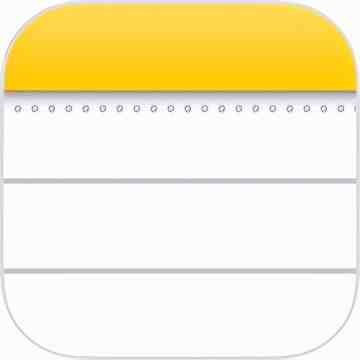
甚至会感觉和待办事项、日历中的日程有些像 , 感觉这个软件有些多余 , 但这个软件其实远不止备忘的功能 , 下面就结合官网信息和自己的使用经验 , 具体地看一下 。
更改首行样式
第一次使用备忘录时 , 你会发现首行的字体比较大 , 正文字体小很多 , 这是因为备忘录默认的设置是标题+正文的形式
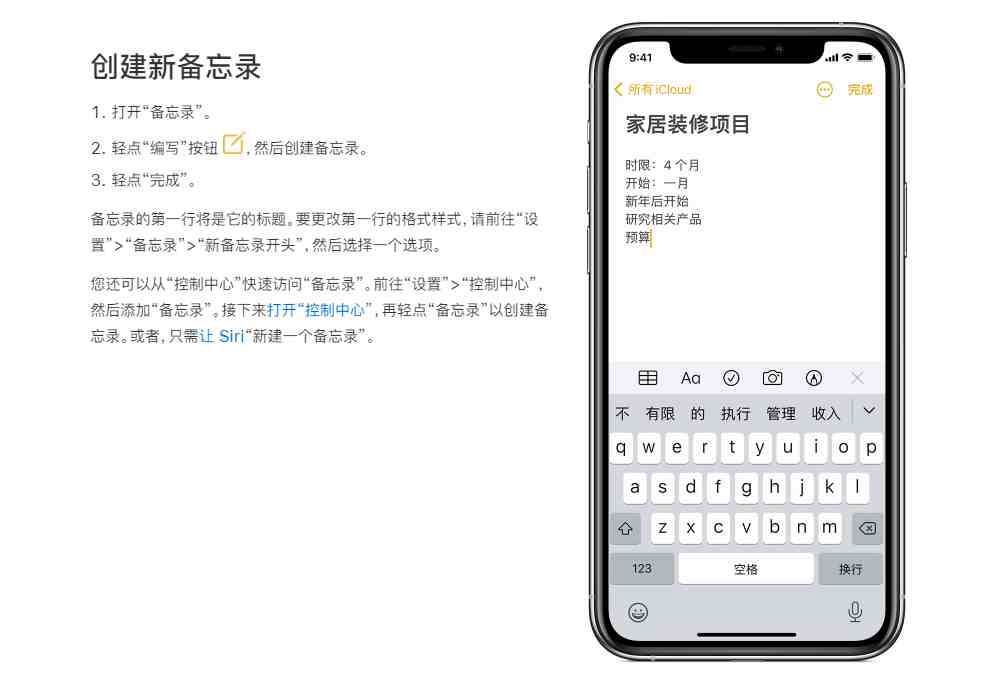
如果你不喜欢这样的设置 , 可以进行更改 , 更改的方法也比较简单 , 首先百思特网进入你的iPhone设置 , 然后进入【备忘录】的设置
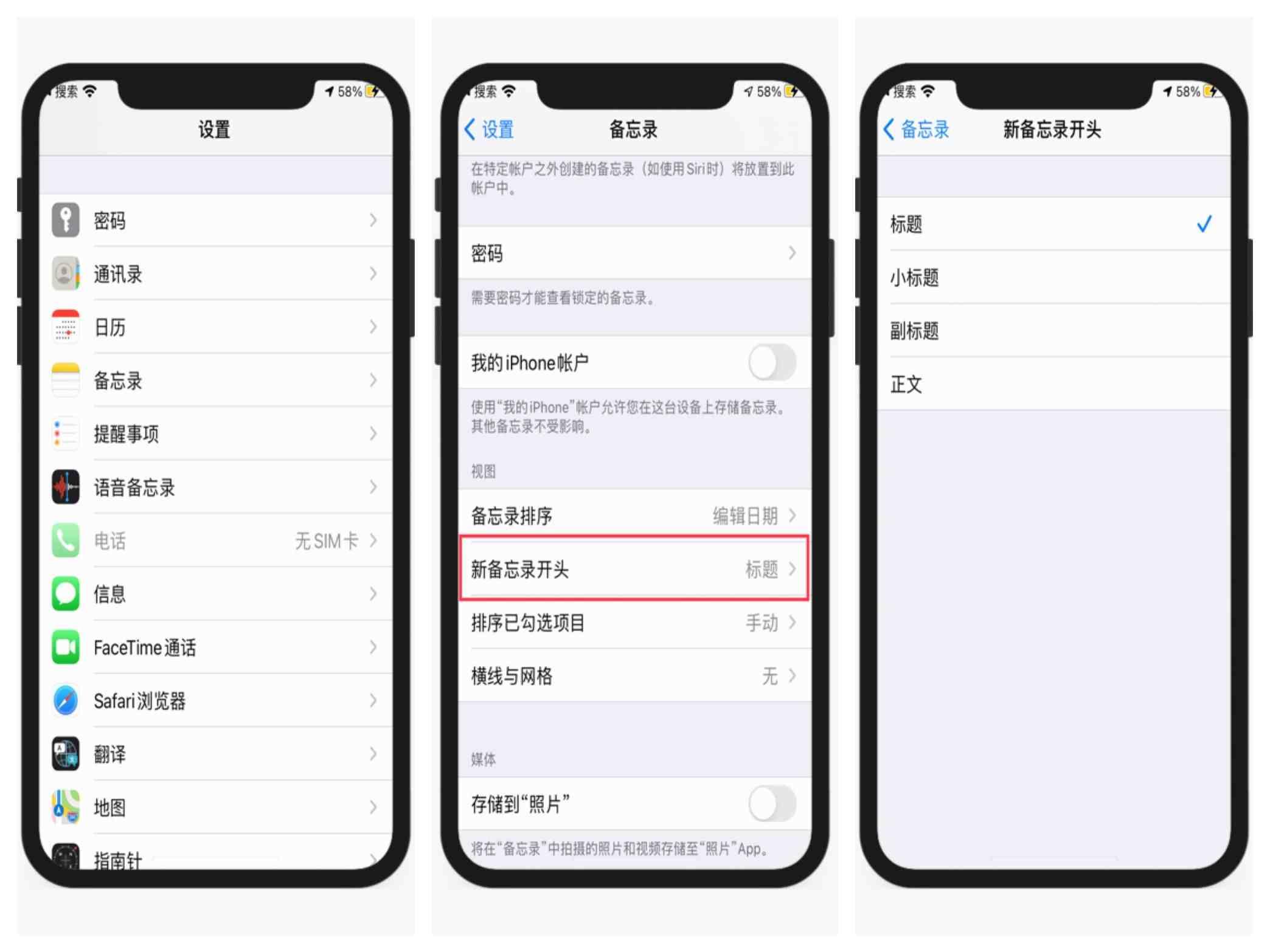
之后点击【新备忘录开头】这个选项 , 然后你就可以进行更改了 , 你可以选择【正文】 , 这样以后你就可以直接记录了 , 不用再想标题的事 。
打开备忘录方式
除了直接点击备忘录软件打开备忘录 , 其实还有其它的方式 , 让你更快捷地记录转瞬即逝的灵感 。首先你可以直接和【Siri】说新建一个备忘录
你也可以将新建备忘录添加到控制中心 , 这样你只需上滑即可新建备忘录 , 同时在锁屏界面 , 你也可以上滑控制中心进行新建备忘录
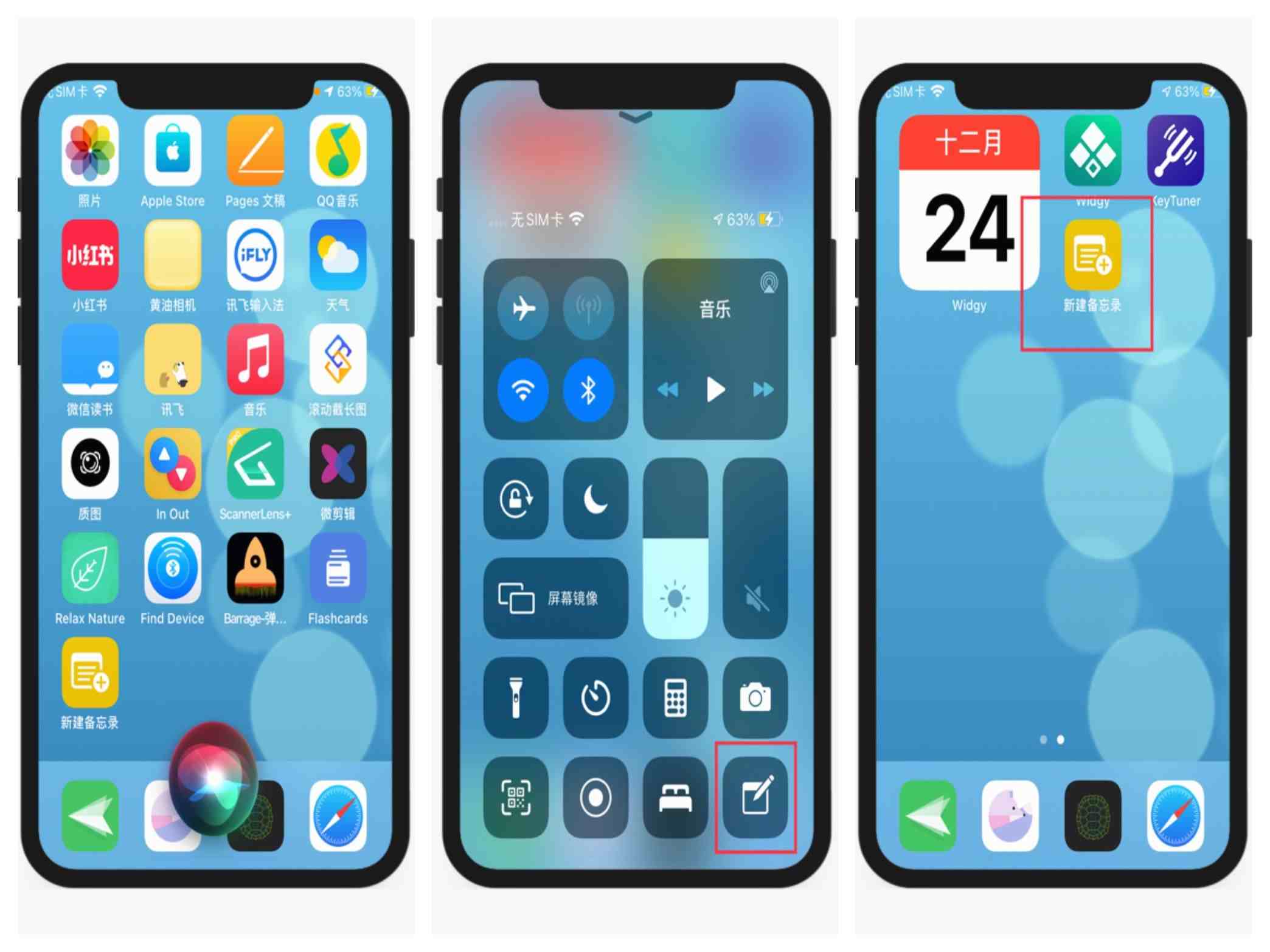
如果你想在锁屏界面接着上次的备忘录记录或者你不想在锁屏界面被打开备忘录 , 你都可以进行进入备忘录的设置里去更改
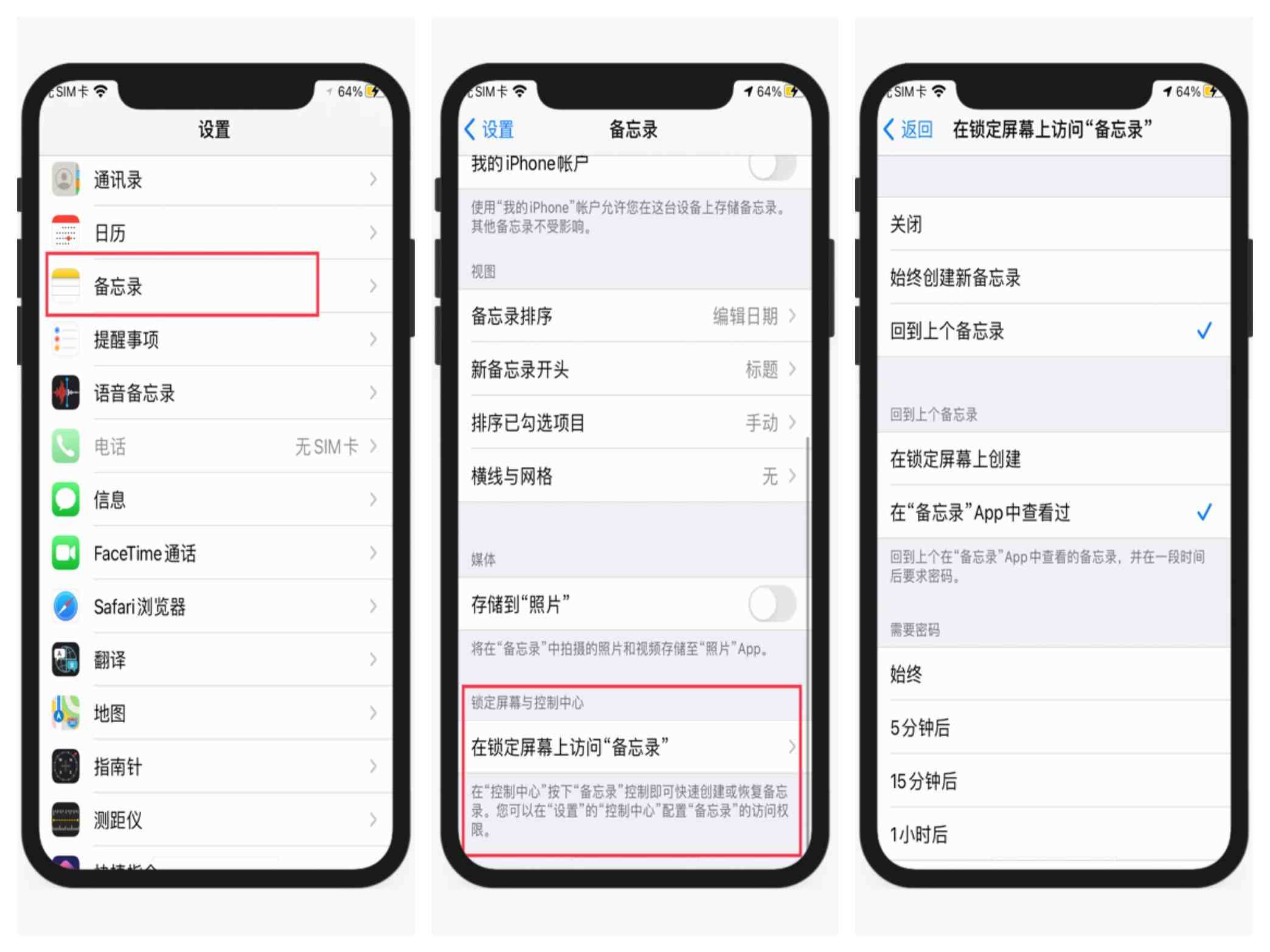
你可以设置为锁屏界面打开备忘录为上次编辑的位置 , 你可以设定一定的时间后 , 新建备忘录 。如果你会使用快捷指令 , 你也可以将新建备忘录作为桌面图标 , 方便你使用 。
【备忘录格式|你真的会用苹果备忘录吗?】
设置备忘录的格式
在输入一段文字后 , 你可以点击【Aa】选项 , 之后就可以进行文字的粗细调整、排版方式调整、也可给文字加上编号
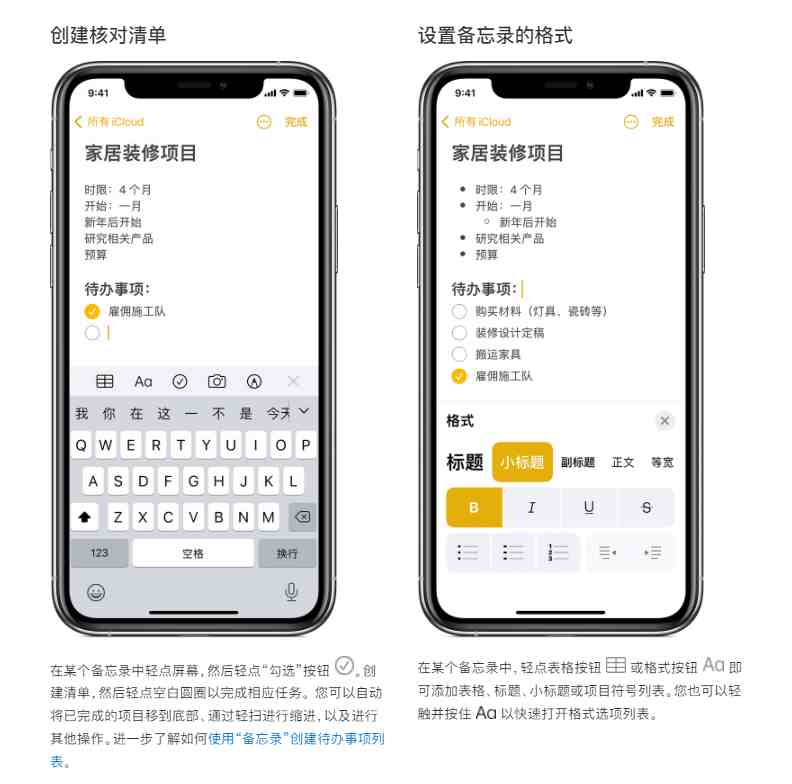
然后你还可以通过长按选项中的【Aa】选项选择字体的格式 , 然后你可以输入文字设置为待办事项 , 首先点击选项中的对勾按钮 , 之后输入文字即可
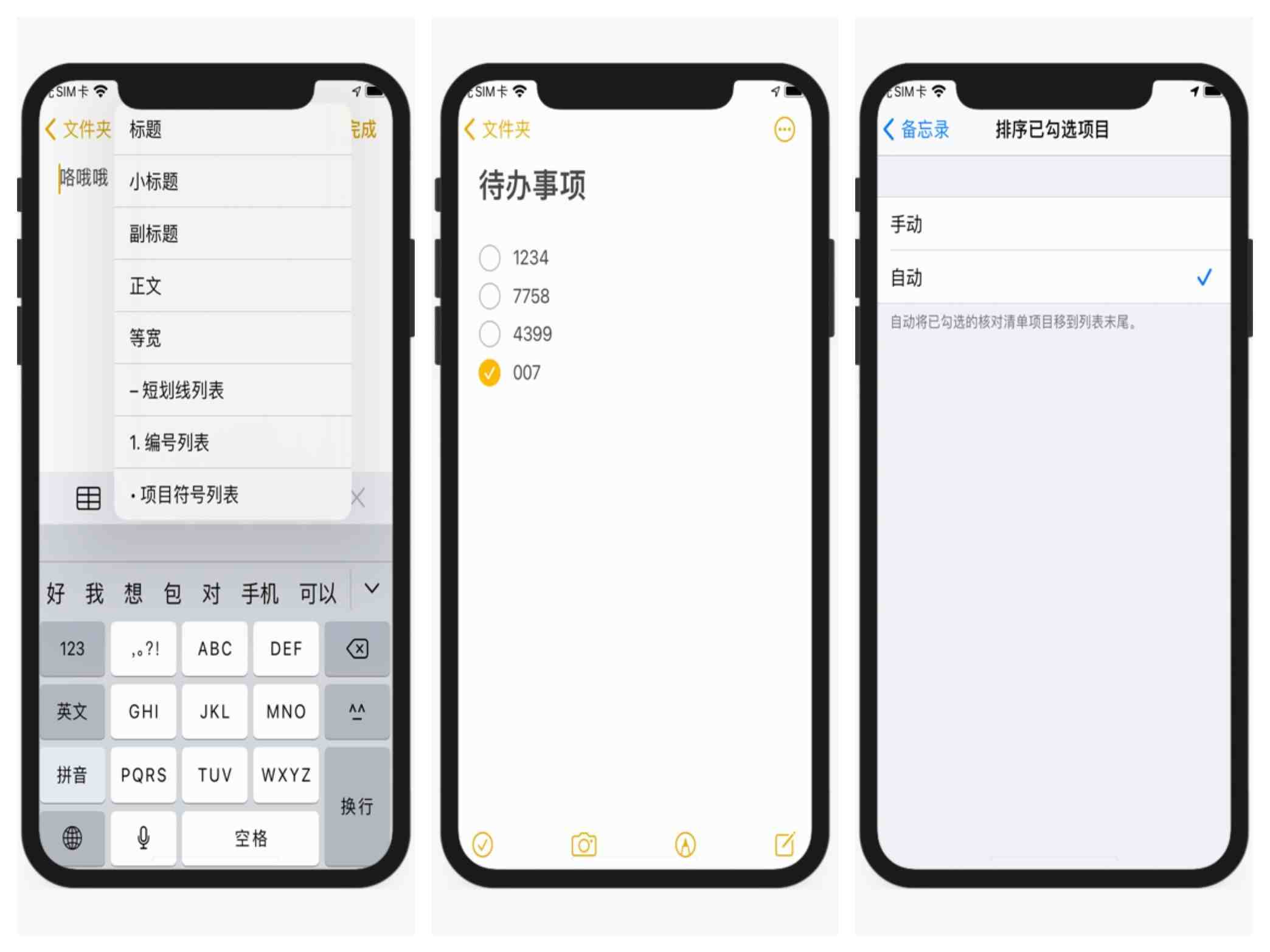
如果你在设置里将设置【排序已勾选项目】为自动 , 这样下次当你完成一个事项并勾选后 , 就会自动将你完成的事项放在下面了 。
导入其它文件
苹果备忘录里没有导入的选项 , 但你可以通过其它软件的共享按钮 , 将一些文档、定位等内容分享到备忘录的指定的文件夹下 。
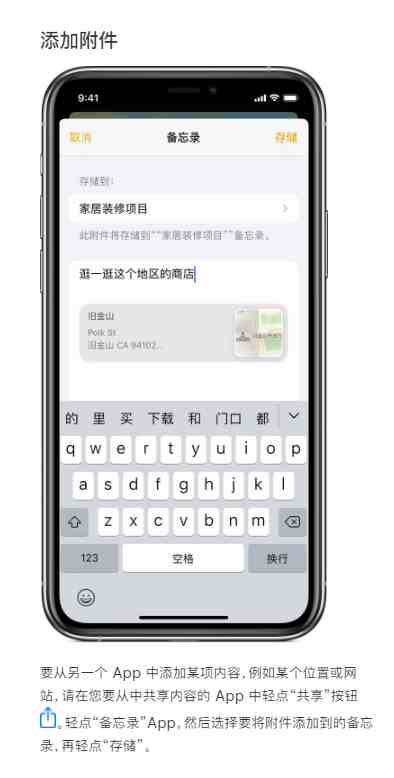
同时你可以将你在一些资讯网百思特网站或者社交网站看到的文章、笔记等内容 , 通过共享 , 将这些内容放在指定的文件夹下
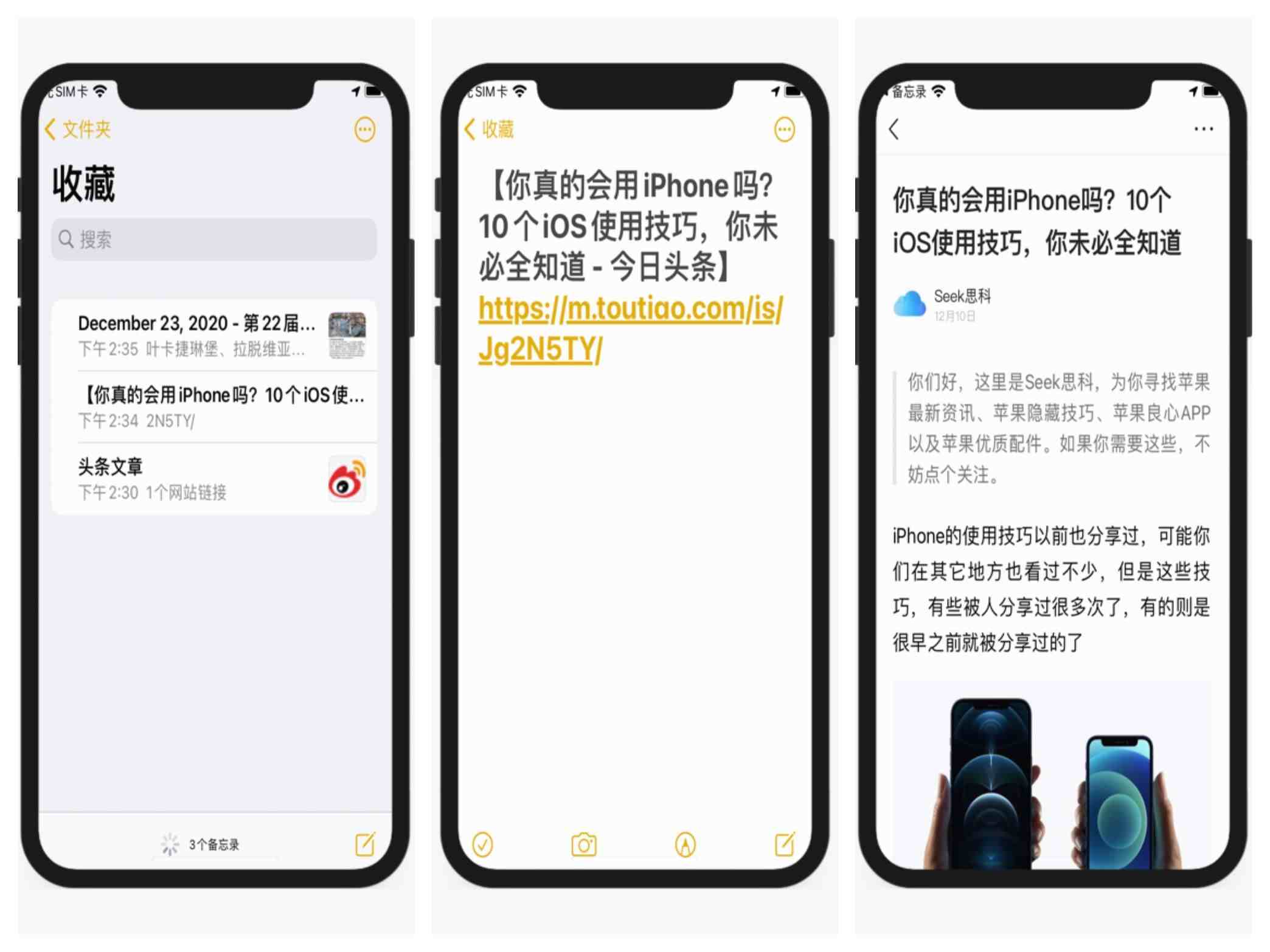
这样你的备忘录就变成了一个收藏夹 , 这样做的好处是 , 你可以将不同平台的内容汇集在一起 , 这样 , 你就更方便去查看 , 同时放在备忘录里
相对其它软件的某个设置的角落里的收藏 , 这更容易被看到 , 也不会让你那么容易忘记 。
创建文件夹
创建文件夹的作用 , 就是分类的作用 , 会让你记录的内容更加的有条理 , 创建的方式也比较简单 , 在笔记界面 , 点击左上角的文件夹
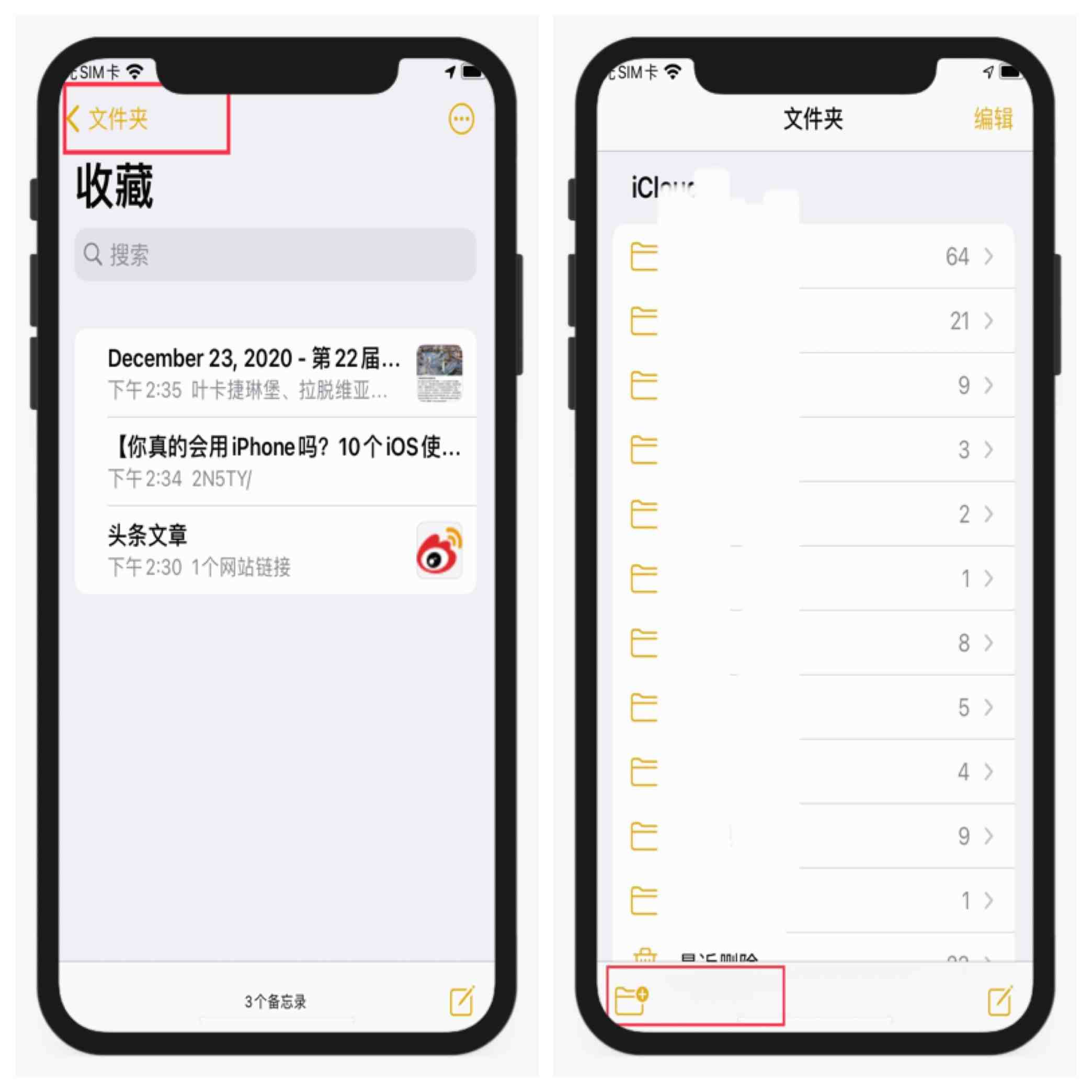
之后点击左下角的文件夹按钮 , 即可创建 。
网页版备忘录
如果你想通过其它系统的设备查看或者编辑备忘录里的内容 , 比如安卓、Windows等系统 , 你可以登录iCloud , 然后找到备忘录
- 希望你是人类经典读后感有感
- CSM收视率|2022年2月17日综艺节目收视率排行榜(北京向未来、最强大脑燃烧吧大脑、你会怎么做)
- 你说咱俩亲不亲●改天请你喝酒
- 奢侈品|为什么买奢侈品要排队
- 孩子是只流泪的蜗牛,当你忍不住对孩子发火,就来读读这篇文章
- 男人只有深爱你时,才会表现出的肢体语言,别不懂
- 认真和你交往的男人,其实是有迹可循的
- CSM收视率|2022年2月16日综艺节目收视率排行榜(北京向未来、你好大女生)
- 自己老年的样子,你敢看吗?
- 春风十里,不如余生有你
